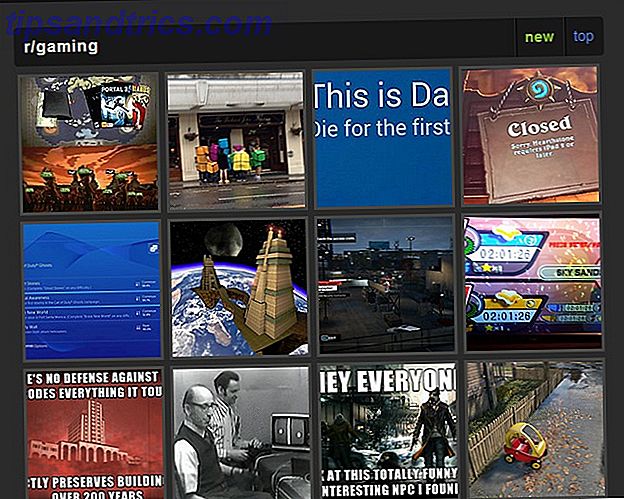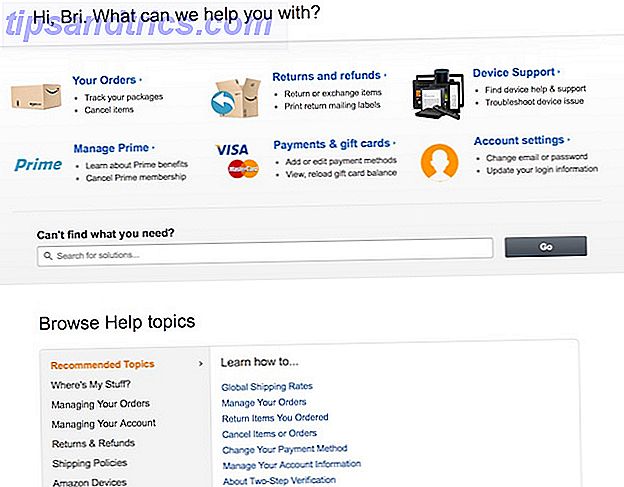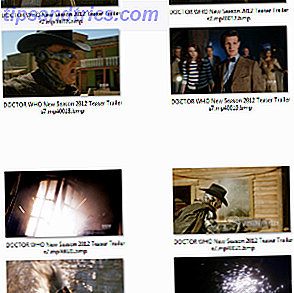O Windows 8.1 pode ser frustrante de usar. Não, não apenas por causa de como é diferente - o Windows 8 era muito diferente, mas o Windows 8.1 mostra a Microsoft se tornando mais razoável. O Windows 8.1 Update is Here! O que é e como obtê-lo agora Atualização do Windows 8.1 está aqui! O que é e como obtê-lo agora Curioso sobre a última atualização do Windows 8.1 ou não sabe o que é isso? KB2919355 é uma atualização cumulativa que vem com recursos úteis. Também pode ser removido caso cause problemas. Consulte Mais informação . Estamos falando de texto embaçado, ponteiros de mouse lento, problemas de touchpad e SecureBoot - bom, old-fashioned aborrecimentos do Windows 10 Annoyances do Windows você poderia livrar-se agora mesmo de 10 aborrecimentos do Windows você poderia livrar-se de agora Windows, mas não é perfeito. Na verdade, os computadores Windows podem ser extremamente irritantes. Eles estão cheios de todos os tipos de recursos irritantes que só ficam no nosso caminho e nos atrasam, ... Leia Mais.
Texto desfocado
O Windows 8 melhorou o suporte a monitores de alta resolução, também conhecidos como monitores com alto DPI, porque eles têm um número maior de pontos (ou pixels) por polegada. Muitos laptops e tablets do Windows 8.1 agora incluem esses monitores de alta resolução, que facilitam a leitura do texto e oferecem melhor qualidade de imagem.
Muitos aplicativos da área de trabalho do Windows não suportam adequadamente o dimensionamento de exibição do Windows, portanto, o Windows 8.1 inclui uma solução - se um programa não oferecer suporte ao dimensionamento de exibição nativo, o Windows apenas dobra sua interface em tamanho. Isso garante que a interface do programa não seja pequena. Essa duplicação torna o texto desfocado em tais aplicativos.
Se o texto estiver desfocado em um aplicativo, você pode clicar com o botão direito do mouse no atalho do aplicativo e selecionar Propriedades. (Se o aplicativo estiver na barra de tarefas, clique com o botão direito do mouse no ícone da barra de tarefas, clique com o botão direito do mouse na lista e clique em Propriedades.) Na guia Compatibilidade, ative a opção “ Desativar dimensionamento de exibição em configurações de DPI alto ” . aplicação. Feche e reabra o aplicativo - o texto não ficará mais desfocado, mas o aplicativo parecerá menor.
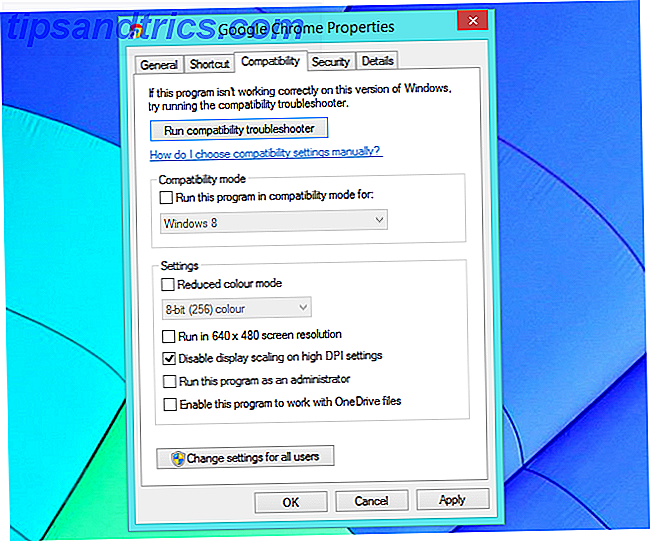
Ponteiro de rato laggy
O Windows 8.1 mudou como a entrada do mouse funciona. Isso leva a um ponteiro de mouse lento e gaguejante em alguns jogos para PC - especialmente jogos mais antigos Como executar jogos e softwares antigos no Windows 8 Como executar jogos e softwares antigos no Windows 8 Um dos pontos fortes e fracos da Microsoft concentre-se na compatibilidade com versões anteriores. A maioria dos aplicativos do Windows funcionará bem no Windows 8. Isso é especialmente verdadeiro se eles trabalharem no Windows 7, ... Leia Mais.
Para corrigir esse problema, você precisará instalar a atualização 2903939 do site da Microsoft. Esta atualização corrige automaticamente o problema em alguns jogos populares. Execute a ferramenta Corrigir a partir dessa página da Web para corrigir o problema de um jogo específico se o problema não for corrigido automaticamente após a instalação da atualização.

Touchpad não funciona
O Windows 8.1 finalmente possui controles integrados do touchpad, portanto, você não precisa localizar um painel de controle do touchpad específico do fabricante sempre que quiser gerenciar seu touchpad. Você pode desativar seu touchpad aqui - assim, se o touchpad não estiver funcionando, ele pode estar desativado.
Para verificar isso, abra a tela de configurações do PC - pressione a tecla Windows + C ou deslize o dedo a partir da direita, toque em Configurações e toque em Alterar configurações do PC. Navegue para PC e dispositivos > Mouse e touchpad e verifique se a opção Touchpad está ativada.
Gestos do touchpad
Os gestos do touchpad podem ser desagradáveis se você não usar os novos recursos do Windows 8.1. Deslize seu dedo da direita e a barra de botões aparecerá - é agradável e fluida, mas pode atrapalhar se você usar a área de trabalho e nunca quiser que a barra de botões apareça.
Esta opção também pode ser desativada na tela de configurações do touchpad. Desabilite a opção Habilitar passando da borda esquerda ou direita.

Problemas de arquivo do OneDrive
Sistema de armazenamento em nuvem integrado do OneDrive do Windows 8.1 5 Maneiras inteligentes de personalizar e melhorar o OneDrive no Windows 8.1 5 Maneiras inteligentes de personalizar e melhorar o OneDrive no Windows 8.1 O OneDrive pode ser uma bênção ou uma maldição. Está profundamente integrado ao Windows 8.1. Você vai querer aproveitar ao máximo ou desativá-lo completamente. Nós podemos ajudar com ambos. Leia mais tenta ser inteligente. Em vez de sincronizar todos os seus arquivos para o seu computador, ele usa um sistema de “arquivos inteligentes”. Os arquivos não são realmente armazenados em seu PC até que você os abra ou diga ao OneDrive para armazená-los off-line.
Isso pode causar alguns problemas. O OneDrive pode baixar muitos arquivos desnecessários, ocupando muito espaço. Ou, o OneDrive pode baixar muito poucos arquivos e você pode encontrar-se incapaz de usar esses arquivos enquanto você não tiver uma conexão com a Internet.
Atualizações recentes forneceram ao Windows 8.1 opções mais integradas do OneDrive. Você verá um ícone de nuvem na bandeja do sistema se o OneDrive estiver ativado. Clique com o botão direito do mouse e selecione Configurações do OneDrive. Você poderá configurar como o OneDrive funciona a partir daqui. Selecione “ Disponibilizar todos os arquivos mesmo quando este computador não estiver conectado à Internet ” para sempre armazenar todos os arquivos do OneDrive offline ou selecione “ Tornar todos os arquivos online apenas ” para liberar espaço em disco e remover todas as cópias dos arquivos do OneDrive do dispositivo . Certifique-se de executar o Windows Update e instalar as atualizações mais recentes, caso não veja essas opções.

“SecureBoot não está configurado corretamente”
Secure Boot é um recurso de segurança que protege o Windows durante a inicialização. Ele garante que somente o código verificado possa ser inicializado, protegendo o sistema contra rootkits e outros malwares que possam tentar interferir no processo de inicialização e carregar antes do Windows. Se a Inicialização Segura estiver desativada, você verá uma mensagem “O SecureBoot não Está Configurado Corretamente” em sua área de trabalho.
Você pode reativar o Secure Boot entrando no BIOS do seu PC, procurando a opção Boot Seguro e habilitando-o. A Microsoft recomenda verificar a documentação do fabricante para obter informações sobre como acessar a tela de configurações do BIOS ou UEFI. No entanto, você geralmente pode acessar o BIOS em novos PCs com Windows Como acessar o BIOS em um computador com Windows 8 Como acessar o BIOS em um computador com Windows 8 O Windows 8 simplificou o acesso ao BIOS. Você não precisa se lembrar de uma combinação de teclas, basta usar o menu de opções de inicialização do Windows 8. Nós vamos te mostrar como. Leia mais através do menu de opções avançadas de inicialização.
Se você quiser apenas ocultar a mensagem sem habilitar a Inicialização Segura, poderá instalar a atualização 2887595 da Microsoft. Esta atualização oculta a mensagem da área de trabalho.
Recursos otimizados para toque
O Windows 8.1 tem muitos recursos que fazem mais sentido em um tablet. Isso inclui os cantos quentes que ativam o alternador de aplicativos e a barra de botões quando você move o mouse para os cantos superior esquerdo e superior direito da tela.
Esses recursos podem ser desativados na janela de propriedades da barra de tarefas. Clique com o botão direito na barra de tarefas, selecione Propriedades e use as opções na guia Navegação para configurar o comportamento do seu sistema.

Isto não é um erro, é um recurso
Todos esses recursos frustrantes também podem ser úteis. O recurso de dimensionamento de tela que leva a texto desfocado também facilita o clique de pequenos botões. A mudança no manuseio da entrada do mouse aumenta a vida útil da bateria. A alternância do touchpad oferece a você um meio de desligar o touchpad, enquanto os gestos permitem que você acesse os novos charms e o alternador de aplicativos com mais facilidade. Um aviso de Inicialização Segura pode ser um recurso de segurança que informa se o SecureBoot foi desligado. Os arquivos inteligentes do OneDrive podem economizar espaço de armazenamento local no seu dispositivo. Mesmo todos esses recursos irritantes de toque são bons em um tablet.
Quais outros recursos do Windows 8.1 você preferiria ver desativados?
Crédito de imagem: Karlis Dambrans no Flickr